På en måde har emojier ændret den måde, vi kommunikerer på, selvom det er for at redde os ord eller sætninger. En “kupon” eller “god” erstattes nu med tommelfingeren opad, en “Jeg er vred” på den røde vrede emoji, “Jeg skal på tur” kan erstattes af et ikon af et fly, en bil eller tog knyttet til stedets flag. Kort sagt er der mange udtryk, der kan vises med disse elementer, og selvom du måske tror, at de ikke er i macOS, er sandheden, at de er på trods af at de er lidt skjulte. Men rolig, for i denne artikel viser vi dig, hvordan du bruger emojis på din Mac.
Er de de samme emojier som på en iPhone?
Ja, de emojis, som du finder på din apple-computer, er de samme, som du finder på din telefon. Og ikke kun at de alle er til stede, men de har også et identisk design. Det skal selvfølgelig siges, at hvis du har en ældre version af softwaren, du har kun adgang til dem, der eksisterede på det tidspunkt, da nye emoji-pakker tilføjes hvert år, og disse når kun de nyeste versioner. Den samme ting sker i dette tilfælde som i iOS, et system, der skal opdateres til de nyeste tilgængelige versioner for at få implementeringerne foretaget af Apple og Unicode Consortium, der har ansvaret for standardisering af disse tegn.
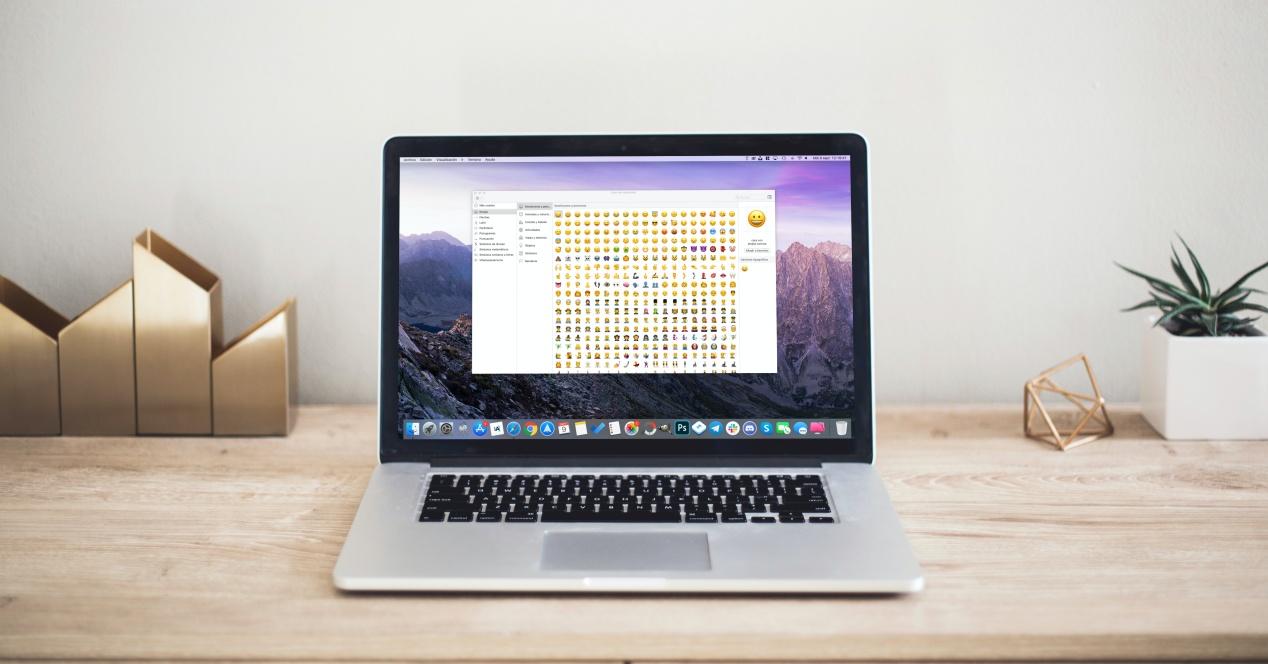
Vil de altid se ens ud?
Hvad du også bør vide er, at emojis vil ikke se ens ud på alle enheder og ikke engang i alle applikationer. På Android enheder er der andre emoji-designs, der adskiller sig fra dem, der er implementeret af Apple på deres computere, så på disse computere vil emojis svarende til deres eget design blive set, uanset om de oprindeligt var på en anden måde. Hvis emojis også er nye og vil blive set på enheder med ældre Android-versioner, vises de muligvis ikke korrekt, og noget som en firkant med et spørgsmålstegn vises. Og hvad applikationer angår, er det også muligt at se dem på en anden måde, hvis den f.eks. Har sin egen emoji-standard Twitter web, selvom det bruges gennem Safari-browseren på Mac.
Måder at sætte emojis på Mac
Som i næsten alt, er der lang og kort vej til at få adgang til at fjerne emojis tastatur på en Mac. Det er virkelig ikke et tastatur som sådan, men et lille vindue, hvor man kan se dem. Den lange vej at komme til dem er at være i enhver applikation og gå til den øverste værktøjslinje og følge Rediger> Emojis og symboler sti. Det er heller ikke en meget kompliceret måde at nå dem på, men sandheden er, at det er meget hurtigere at trykke på Kontrol + Kommando + Mellemrum taster på samme tid. I begge tilfælde vises der et felt på skærmen, der kan ses på to måder.
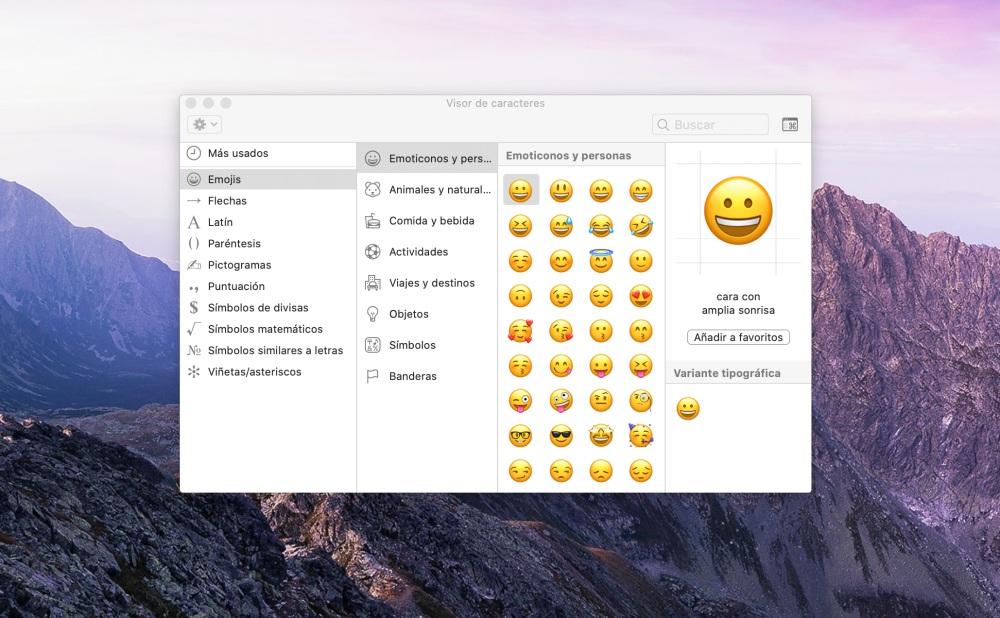
Den første ligner meget den stil, der bruges i iOS, da hele listen over emojier klassificeret i deres tilsvarende kategori vises. Du kan glide mellem dem med markøren eller bruge piletasterne, men det er mere behageligt den første måde. Til indsæt en emoji i en tekst du skal bare klikke på det, selvom det øjeblik du gør det, lukkes vinduet. Du kan dog kopiere og indsætte disse emojier i teksten, så hvis du ikke vil gentage den samme emoji flere gange, behøver du ikke konstant tilføje den.
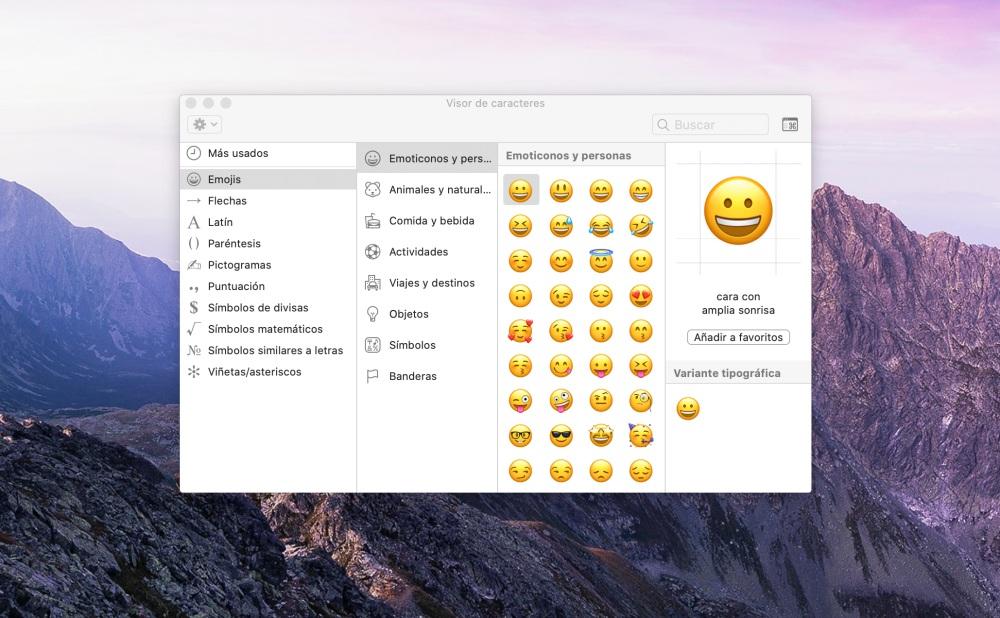
Den anden måde at se dem på er med karakterfremviser , som vises, hvis du klikker på ikonet øverst til højre i vinduet. På den måde vil du ikke kun få adgang til emoji-tastaturet, men du vil også kunne se andre specialtegn som pile, kugler, latinske bogstaver, matematiske tegn og endda piktogrammer. Du kan også tilpasse denne liste, se dem større, se listen med de mest anvendte og endda udføre en søgning for hurtigere at få adgang til den emoji eller det ønskede symbol.
